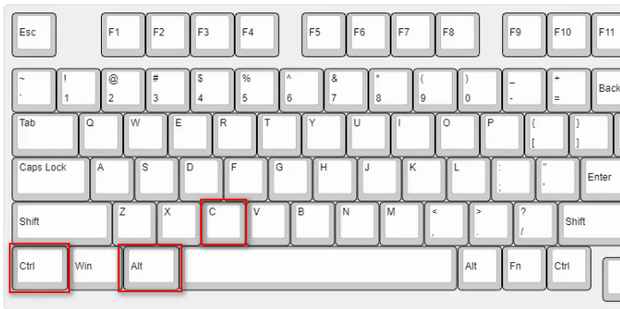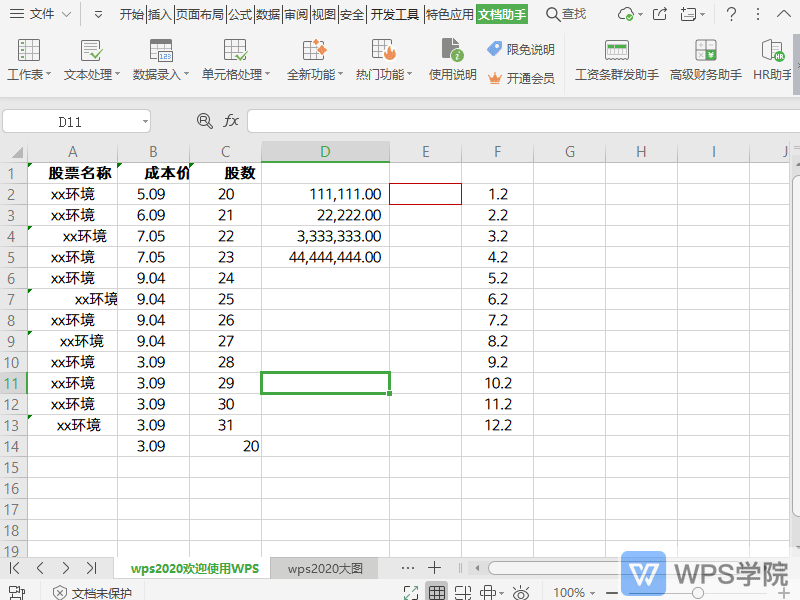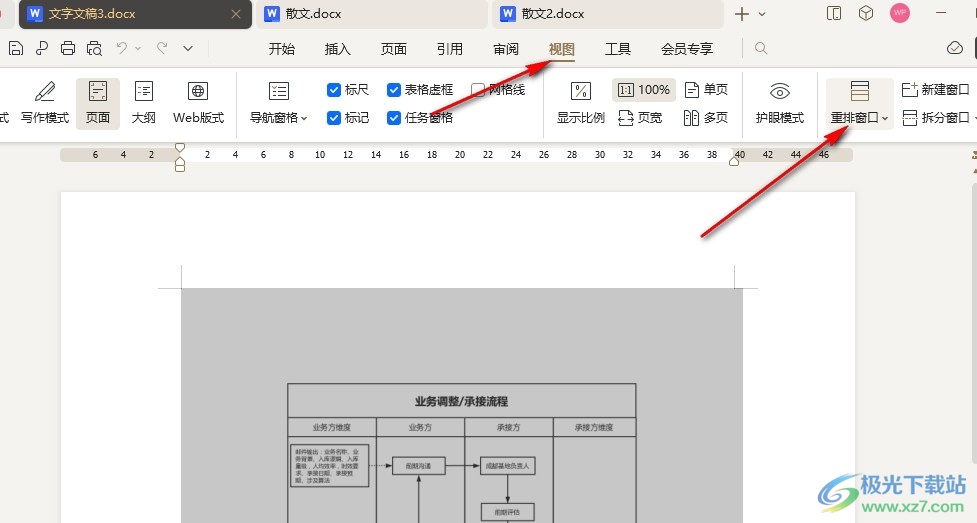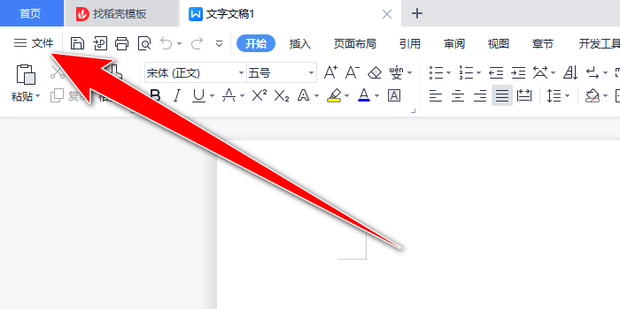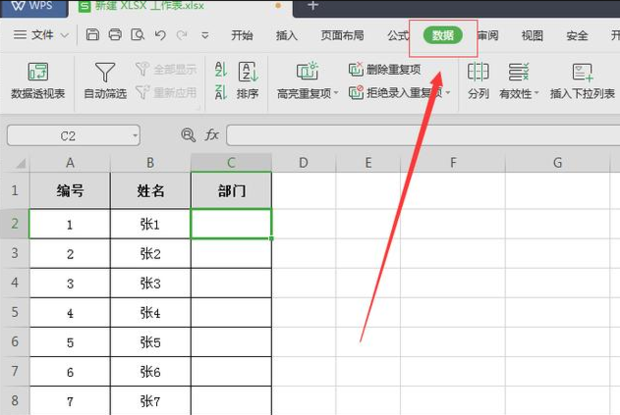在WPS文字中实现文本竖排,最直接的方法是进入“页面布局”选项卡,点击“文字方向”,然后选择“垂直”选项,即可将整个文档的文字方向更改为从上到下、从右到左的排列方式。如果仅需对部分内容进行竖排,可以插入一个“竖向文本框”。具体操作为:点击“插入”选项卡,选择“文本框”,然后点击“绘制竖向文本框”,在页面上拖拽出所需大小的区域即可。这种方式为混合排版提供了极大的灵活性。
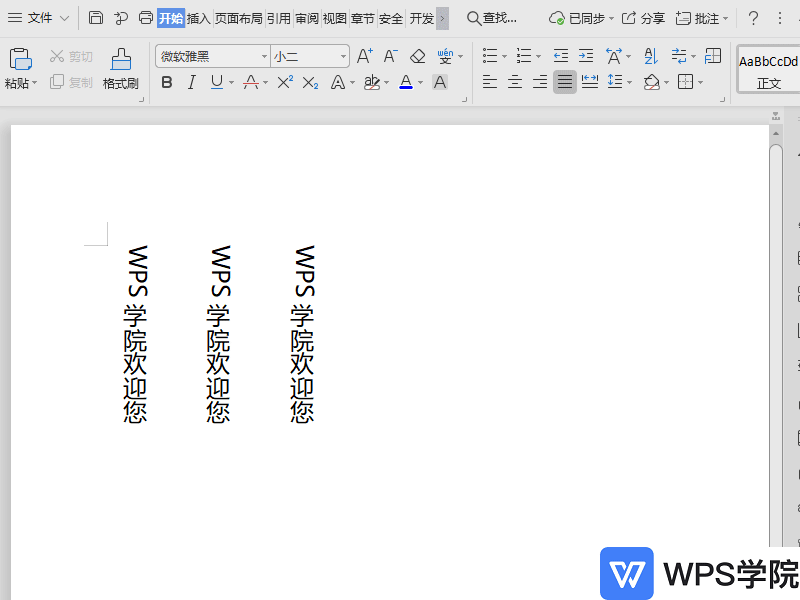
目录
- 为什么以及何时需要使用WPS文字竖排功能?
- 如何将整个WPS文档设置为竖排版式?
- 怎样在WPS中创建竖排文本框以实现局部竖排?
- WPS表格中的文字如何实现竖向排列?
- 掌握WPS竖排文字的高级调整技巧
- 解决WPS文字竖排时的常见问题
- 探索WPS竖排文字的创意应用场景
- 为什么WPS Office是您处理复杂文档排版的理想选择?
为什么以及何时需要使用WPS文字竖排功能?
文字的排列方式不仅影响阅读体验,更是文化与设计美学的体现。[WPS 文字竖排](https://www.wps-mac.com/)功能主要用于满足特定的排版需求,尤其是在处理具有浓厚东方文化色彩的内容时。传统的中文、日文等书籍、信件和书法作品均采用竖向排列。在现代设计中,为了营造复古、典雅或独特的视觉效果,竖排文字也备受青睐。
具体来说,您可能在以下几种情况中需要使用竖排功能:
- 文化与传统文档:在撰写古诗词、制作仿古书籍、排版国学经典或历史文献时,竖排是最符合传统阅读习惯的版式。
- 设计与创意海报:在海报、宣传册、邀请函等设计工作中,竖排文字可以作为一种强有力的视觉元素,打破常规的横向布局,吸引观众的注意力。
- 特定格式要求:某些官方文件、证书或学术论文的摘要部分,可能会有竖向排版的特定要求。
- 空间利用:在狭长的版面中,如书脊、标签或侧边栏注释,竖排文字能更有效地利用空间。
熟练掌握WPS的文字竖排功能,可以让您的文档在众多千篇一律的横排版式中脱颖而出,展现出独特的专业性和艺术感。
如何将整个WPS文档设置为竖排版式?
将整个文档的文字方向从默认的横排更改为竖排,是WPS中一项基础但非常强大的功能。这种方法适用于整篇文章都需要统一采用竖向版式的场景,例如撰写一封信件或排版一本仿古书籍。操作步骤清晰明了,只需几步即可完成。
第一步:打开“页面布局”选项卡
首先,请打开您的WPS文字文档。在顶部功能区,找到并点击“页面布局”选项卡。这里汇集了所有与页面整体设置相关的功能,包括页边距、纸张大小、分栏以及我们需要的文字方向。
第二步:选择“文字方向”
在“页面布局”工具栏中,您会看到一个名为“文字方向”的按钮。点击该按钮,会弹出一个下拉菜单,里面提供了不同的文字排列选项。
第三步:应用“垂直”方向
在下拉菜单中,选择“垂直”。点击后,您会发现整个文档的文字立即从横向排列转变为竖向排列,文本流向变为从上到下、从右到左。同时,页面的光标也会变为竖向,方便您继续输入和编辑。请注意,应用此设置后,页面上原有的所有文本、包括页眉页脚,都会统一调整为竖向。
怎样在WPS中创建竖排文本框以实现局部竖排?
在许多复杂的排版场景中,我们并不需要将整个文档都设置为竖排,而只是希望在页面的特定区域使用竖排文字,例如在横排文章旁边添加竖排的注释或标题。WPS的“竖向文本框”功能为此提供了完美的解决方案,它允许您在文档的任意位置灵活地创建独立的竖排内容区域。
操作步骤如下:
第一步:定位到“插入”选项卡
在WPS文字的顶部功能区,点击“插入”选项卡。这个选项卡负责向文档中添加各种元素,如图片、表格、形状以及文本框。
第二步:选择“竖向文本框”
在“插入”工具栏中,找到“文本框”按钮。点击它,会看到两个选项:“绘制横向文本框”和“绘制竖向文本框”。请选择后者。
第三步:绘制并编辑文本框
选择后,您的鼠标光标会变成一个十字形。在文档页面上按住鼠标左键,拖拽出一个矩形区域,这个区域就是您的竖排文本框。松开鼠标后,即可在文本框内输入或粘贴文字,这些文字会自动以竖向方式排列。您可以随意拖动文本框的位置,调整其大小,甚至通过右键菜单设置其边框和填充颜色,使其与周围内容完美融合。
WPS表格中的文字如何实现竖向排列?
在制作课程表、数据对比表或某些登记表时,为了节省横向空间或对齐表头,常常需要将表格单元格内的文字设置为竖向。WPS表格中的文字方向调整同样简单直观,提供了多种竖排样式以满足不同需求。
方法一:使用右键菜单快速设置
这是最快捷的方式。首先,选中您需要设置竖排文字的一个或多个单元格。然后,在选中的区域上单击鼠标右键,在弹出的快捷菜单中找到“设置单元格格式”并点击。在弹出的对话框中,切换到“对齐”选项卡。在这里,您会看到一个“方向”区域,其中有一个可以拖动的指针和显示度的输入框。您可以直接将指针拖动到垂直位置,或在度数框中输入90度(文字从下到上)或-90度(文字从上到下)。点击“确定”即可生效。
方法二:使用“开始”选项卡中的快捷按钮
WPS也提供了一个更直接的按钮。选中目标单元格后,点击顶部功能区的“开始”选项卡。在“对齐方式”功能组中,找到一个标有字母“ab”和箭头的“方向”图标。点击该图标,会弹出一个包含多种预设方向的菜单,如“向上倾斜”、“向下倾斜”、“竖排文字”等。选择“竖排文字”,单元格内的文字就会以每个字为一行的方式垂直排列,非常适合中文表头。如果需要将整行文字旋转90度,可以选择其他旋转选项。
| 方法 | 操作路径 | 适用场景 |
|---|---|---|
| 右键菜单 | 选中单元格 → 右键 → 设置单元格格式 → 对齐 | 需要精确控制文字旋转角度(如90度)的场景。 |
| 快捷按钮 | 选中单元格 → 开始 → 方向 → 竖排文字 | 快速将中文词语按字竖向排列,常用于表头。 |
掌握WPS竖排文字的高级调整技巧
仅仅将文字设置为竖排只是第一步,要做出精美专业的竖排版式,还需要处理好其中的细节,例如英文、数字的朝向,标点符号的正确位置,以及横竖排的混合应用。WPS Office提供了丰富的选项来应对这些高级需求。
竖排版式中英文与数字的正确显示方法
在竖排文档中插入英文单词或一串数字时,默认情况下它们可能会“躺倒”,即顺时针旋转90度,这在大多数情况下影响阅读。要让它们保持正立,可以进行如下设置:
选中需要调整的英文或数字,然后点击“开始”选项卡,在“字体”功能组的右下角找到一个小箭头,点击它打开“字体”对话框。切换到“字符间距”选项卡,在这里您会看到一个“文字方向”的设置项。取消勾选“适应文字方向”,或者在某些版本的WPS中,选择将所有文字旋转90度的选项。然而,更常用且有效的方法是使用“亚洲版式”功能。同样在“开始”选项卡中,找到“亚洲版式”按钮(通常是一个带有字母A和箭头的图标),选择“更改大小写”或相关选项,其中有时会包含一个“横向”或“纵向”的选项来纠正局部文本的方向。最可靠的方法是选中数字或英文,点击“格式”菜单 -> “文字方向”,选择“所有文字旋转0度”。
如何处理竖排文字中的标点符号?
WPS在处理竖排文字时,会自动将大部分标点符号转换为适合竖排的形式,例如句号(。)和逗号(,)会显示在字符的右上角。但有时,您可能需要手动调整或使用特殊的标点符号。例如,书名号《》在竖排时应使用对应的竖排形式﹁﹂和﹃﹄。这些特殊标点可以通过WPS的“符号”库找到。
点击“插入”选项卡,选择“符号”,然后点击“其他符号”。在弹出的对话框中,将“子集”切换到“CJK兼容形式”或“竖排标点”,您就可以找到所有适用于竖排的特殊标点符号,并将其插入到文档中,确保版式的专业性和准确性。
怎样在同一页面中混合使用横排与竖排?
混合排版是高级版式设计的核心技巧之一。除了前面提到的使用“竖向文本框”的方法外,还可以利用“分节”功能来实现更复杂的布局。例如,您可以将页面顶部的标题设置为一个独立的“节”,并保持其横向排列;然后在其下方插入一个“分节符(下一页)”,将正文所在的第二节设置为竖向排列。这种方法虽然操作稍显复杂,但能实现页面级别的横竖分离,适用于制作期刊或书籍封面等复杂版面。
具体操作是:将光标置于需要分隔的位置,点击“页面布局” -> “分隔符” -> “分节符(下一页)”。然后分别在不同的节内,通过“页面布局” -> “文字方向”功能,独立设置每一节的文字排列方式。
解决WPS文字竖排时的常见问题
在进行竖排操作时,用户可能会遇到一些意想不到的问题,例如页码方向错误或文本框边框“消失”。了解这些常见问题的解决方法,能帮助您更顺畅地完成排版工作。
页面页码方向不正确怎么办?
当你将整个文档设置为竖排后,可能会发现插入的页码也“躺倒”了,数字方向不正确。这是因为页码本质上也是文本,其方向受到了全局设置的影响。要修正它,可以双击页脚区域,进入页眉页脚编辑模式。然后,将页码数字选中,参照前面提到的调整英文与数字方向的方法,通过“亚洲版式”或“字体”对话框中的相关设置,将其方向调整为正立。通常,将其放入一个独立的横向文本框内是解决此问题最简单有效的方法。
文本框或表格边框消失了如何恢复?
有时在调整文本框或表格后,其边框在编辑视图中可见,但在打印预览或导出PDF时却消失了。这通常是由于边框线条样式被设置为“无”或颜色被设置为“白色”导致的。要恢复边框,请右键单击该文本框或表格,选择“设置对象格式”(对于文本框)或“表格属性”(对于表格)。在弹出的对话框中,找到“线条”或“边框和底纹”选项卡,确保边框的“颜色”不是白色,并且“线型”被设置为一个可见的样式(如实线),同时粗细值大于0。确认设置后,边框应能正常显示和打印。
探索WPS竖排文字的创意应用场景
掌握了技术之后,更重要的是发挥创意。WPS文字竖排功能不仅仅是排版工具,更是创意表达的媒介。以下是一些可以激发您灵感的应用场景:
- 个性化信纸与贺卡:设计带有竖排诗句或祝福语的信纸模板,让您的书信充满古典韵味。
- 餐厅菜单设计:特别是中餐厅或日料店,使用竖排文字设计菜单,能够极大地增强文化氛围和品牌形象。
- 产品包装说明:在狭长的包装侧面,使用竖排文字可以清晰地列出产品成分或使用说明,既美观又实用。
- 社交媒体图片:制作带有竖排文字的图片,分享到社交平台。这种独特的版式能瞬间抓住眼球,让您的内容在信息流中脱颖而出。
- 个人简历设计:在简历侧边栏使用竖排文字来标注模块标题(如“教育背景”、“工作经历”),可以营造出一种与众不同的设计感。
通过这些创意应用,您可以将简单的文档处理升华为一次视觉设计,充分展现WPS软件的强大功能和您的个人巧思。
为什么WPS Office是您处理复杂文档排版的理想选择?
无论是基础的文字处理还是像WPS 文字竖排这样的高级排版需求,WPS Office始终致力于提供强大而直观的解决方案。特别是对于Mac用户而言,WPS Office for Mac 经过深度优化,完美兼容macOS系统,运行流畅,界面设计简洁现代,完全符合Mac用户的使用习惯。
选择WPS Office,您将获得:
- 卓越的兼容性:无缝打开、编辑和保存Microsoft Word、Excel、PowerPoint等多种格式文件,确保与他人协作时文件不会出现格式错乱。
- 直观易用的界面:无论是调整文字方向、插入文本框,还是处理表格格式,WPS的功能布局都清晰明了,让您无需花费大量时间学习,即可快速上手并高效完成工作。
- 强大的功能集:除了全面的文字排版功能,WPS还集成了PDF编辑、云端同步、海量模板以及AI助手等现代化办公工具,一个软件即可满足您所有的办公需求。
- 轻量与高性能:相比其他臃肿的办公套件,WPS Office更加轻量,启动速度快,系统资源占用少,即使在处理大型复杂文档时也能保持流畅的性能。
当您需要处理包含中英文、横竖排、图文混排的复杂文档时,WPS Office凭借其灵活性和稳定性,无疑是帮助您高效实现创意、呈现专业作品的理想伙伴。